Трекинг
Для более детального отслеживания результативности рекламных кампаний и корректной атрибуции источников целевых действий рекомендуется использовать систему аналитики.
Макросы, которые раскрывает AdsGram
Для детального трекинга используйте макросы. AdsGram автоматически заменит их на реальные данные в вашей трекинговой ссылке.
{campaign_id}{banner_id}{publisher_id}{click_id}{record_data}
ВНИМАНИЕ:
Для работы трекинга обязательным является специальный макрос {record_data}. Без этого макроса отслеживание конверсий работать не будет.
ВАЖНО
Макрос {publisher_id} раскрывается только как уникальный идентификатор издателя — без указания его названия или другой идентифицирующей информации.
Пример ссылки с макросами:
https://your-tracker.com/?campaign={campaign_id}&banner={banner_id}&pub={publisher_id}&clickid={click_id}&record={record_data}Кабинет подсвечивает добавленные в ссылку макросы и пропущенные
.
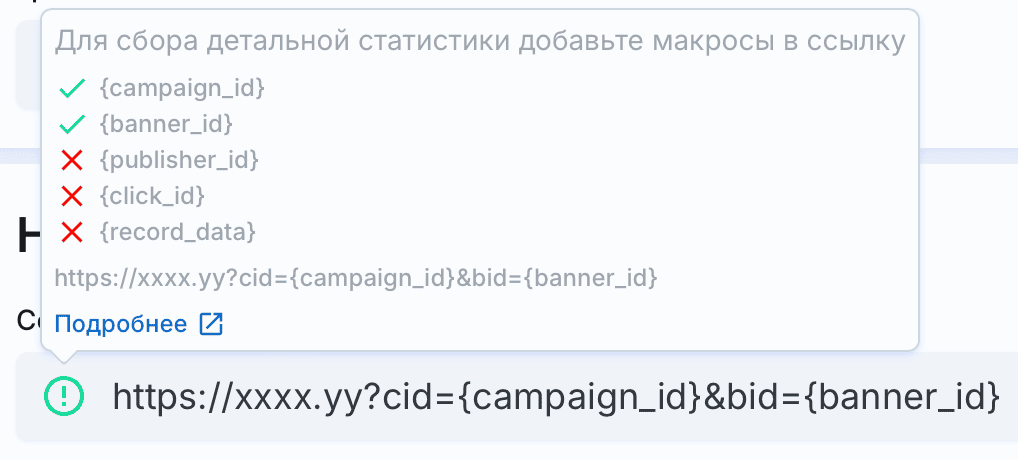
API для подтверждения конверсий
Для пользовательских систем аналитики или прямого взаимодействия с сервером используйте API.
API Endpoint — это специальный URL, на который ваш сервер отправляет запрос в момент совершения пользователем конверсии. Это позволяет AdsGram в реальном времени получать данные о результатах кампаний.
Endpoint:
https://api.adsgram.ai/confirm_conversionПараметры запроса:
token— Уникальный токен, связанный с вашим аккаунтом, доступный в рекламном кабинете. При необходимости может быть сгенерирован повторно.Для того, чтобы получить
tokenнеобходимо перейти в профиль в правом левом углу и нажать на кнопку.
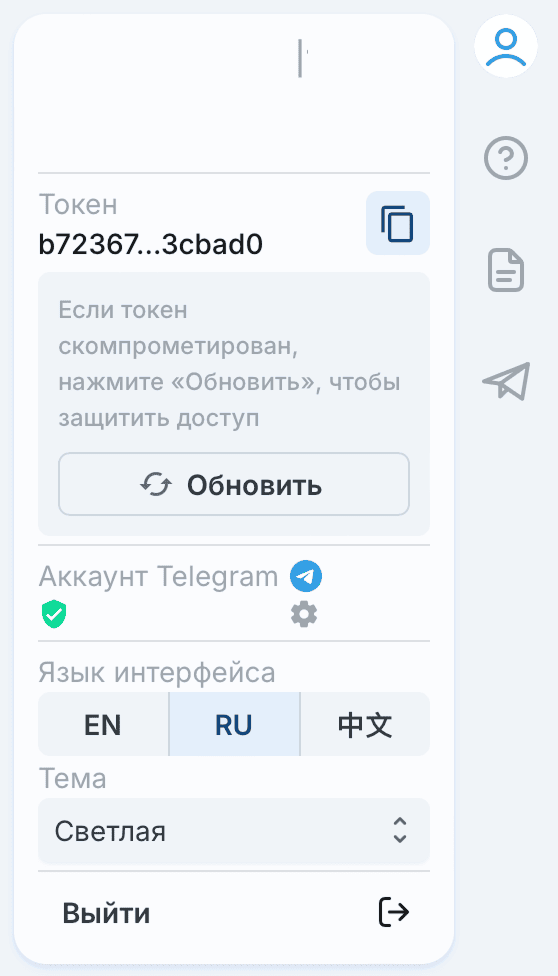
record— Уникальное для каждого клика/показа значение параметра{record_data}, автоматически подставляемое AdsGram в трекинговую ссылку.goaltype- дополнительный параметр, указывающий тип конверсии (этап воронки), который помогает сегментировать различные целевые действия пользователя. Принимает целочисленные значения от 1 до 3.Использование goaltype:
- Определите этапы воронки в вашем продукте или сервисе.
- Сопоставьте этапы со значениями goaltype:
- Регистрация
- Первый депозит/покупка
- Повторный депозит/покупка
- Настройте отправку конверсий на нужных этапах пользовательского пути.
- Добавьте параметр goaltype к вашему API-запросу при отправке.
- Используйте данные в аналитике для детального анализа эффективности по разным типам конверсий.
Как использовать:
- Выберите активную кампанию или создайте новую.
- Проверьте, что в целевой ссылке присутствует параметр
{record_data}. - Получите
tokenв личном кабинете. - Настройте серверную отправку запроса к API при выполнении пользователем целевого действия.
- Убедитесь, что запросы обрабатываются успешно и проверьте поступление данных в аналитике.
Пример запроса:
https://api.adsgram.ai/confirm_conversion?token=YOUR_UNIQUE_TOKEN&record=7f3a1b6c5d2e4f8aОжидаемый ответ: 200 OK — успешная регистрация конверсии.
Интеграции с партнерами
AdsGram интегрирован с Adjust и AppMetrica. Также возможна работа с ссылками других трекеров, однако в этом случае AdsGram не сможет передавать необходимую информацию в трекер для более детализированной аналитики.
ВАЖНО
Теперь рекламодатели, использующие Adjust и AppMetrica для своего мобильного приложения, могут получить данные о конверсиях, которые совершили пользователи после клика по рекламным баннерам AdsGram.
Работа с Adjust
1. Выбор сети
В разделе Campaign Lab перейдите в раздел Партнёры
- Нажмите Новый партнёр.
- В открывшемся окне в строке поиска введите AdsGram и выберите эту сеть.
- После выбора нажмите Далее.
2. Выбор приложения
На следующем этапе выберите приложение, для которого вы хотите создать ссылку. Используйте поле поиска, чтобы найти ваше приложение, или прокрутите список, чтобы выбрать нужное. Настроить ссылки можно только для одного приложения за раз.
После выбора приложения нажмите Далее.
3. Настройка обмена данными
В этом разделе вы настраиваете параметры обмена данными с AdsGram, выбираете, какие события и параметры приложения будут передаваться в AdsGram для анализа.
Подробная инструкция на странице документации Adjust.
4. Получение трекинг-ссылки
После настройки всех параметров и маппинга, вы получите уникальную трекинговую ссылку, которую нужно использовать при создании рекламных кампаний в AdsGram.
Также при необходимости вы можете добавить дополнительные параметры, такие как UTM-метки для более точного отслеживания источников трафика.
ВАЖНО
После настройки трекинговых ссылок данные о конверсии пользователей в установки приложения и in-app события после клика по рекламе AdsGram отобразятся только в кабинете Adjust.
Работа с AppMetrica
Создание трекера:
- После регистрации в личном кабинете AppMetrica, интеграции SDK в приложение и настройки отслеживания целевых действий перейдем к созданию трекера.
- Укажите название трекера.
- Добавьте приложение.
Подробная инструкция на странице документации AppMetrica.
Передача установок:
- Выберите получателя постбека (AdsGram).
- Укажите тип события, которое нужно передавать в AdsGram.
- Получите Postback URL — ссылку, при помощи которой события и установки будут передаваться на сервер AdsGram.
- После создания постбэков вы получите трекинговую ссылку. Эту ссылку нужно использовать при заведении рекламных кампаний в AdsGram. Также при необходимости вы можете добавить дополнительные параметры, например UTM-метки.